Par défaut, le thème Divi est livré avec un type de publication supplémentaires : « Projects ». Cela permet, pour les entreprises de services comme Divilogy, de montrer vos réalisations. Ce type de publication agit comme un portfolio. Le problème, pour les français que nous sommes, c’est que le nom de ce type de publication apparaît en anglais. Découvrons donc comment changer l’URL des projets sur Divi, pour, d’une part, mettre « projets » au lieu de « projects », mais également de mettre le terme que vous souhaitez.
Modification du functions.php du thème enfant
Voici un autre avantage d’utiliser un thème enfant sur WordPress, vous pouvez ajouter des fonctionnalités sur votre site, sans toucher au cœur du thème parent Divi. Si vous avez suivi notre tutoriel, vous devrez avoir un fichier functions.php. Il vous suffit donc d’ajouter le code ci-dessous dans votre fichier de fonctions :
function changer_url_projet () {
return array(
'feeds' => true,
'slug' => 'realisations',
'with_front' => false,
);
}
add_filter( 'et_project_posttype_rewrite_args', 'changer_url_projet' );
Nous créons une fonction pour demander à WordPress de changer l’URL des projets sur Divi. Une fois ce code ajouté, vous pouvez modifier la ligne du slug comme vous le souhaitez :
'slug' => 'chantiers',Ainsi, vos projets s’appelleront désormais « chantiers » et seront accessibles à l’URL suivante :
https://monsite.com/chantiers/
Vous avez donc réussi à changer l’URL des projets sur Divi, passons à l’étape suivante pour y ajouter la catégorie de vos projets.
Ajouter la catégorie des projets à l’URL
Commencer par ajouter les catégories de vos différents projets, ou réalisations désormais, et attribuons les à nos différents projets déjà créés.
Cette fois-ci, par souci de facilité, nous allons utiliser une extension WordPress : Permalink Manager Lite. Complètement gratuite, cette extension vous permet de gérer toutes les URL de votre site, et ainsi changer l’URL des projets sur Divi en y ajoutant les catégories.
Nous vous invitons à suivre notre tutoriel pour installer une extension si vous ne savez pas comment faire. Une fois l’extension installée, vous allez avoir une nouvelle interface dans la partie « Outils » de WordPress.
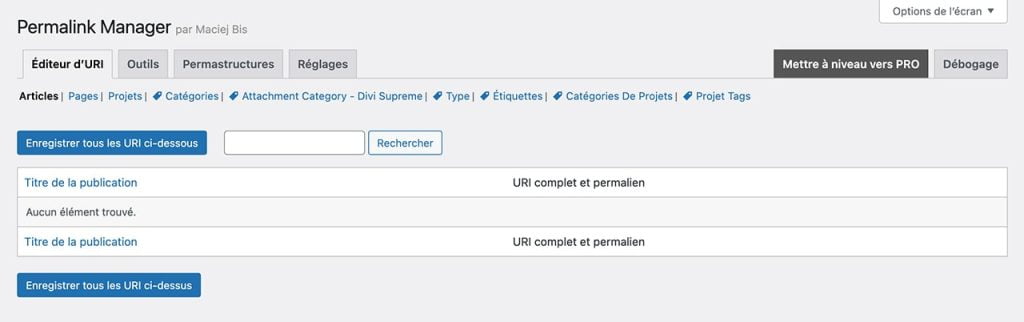
Rendez-vous désormais dans l’onglet « Permastructures ».
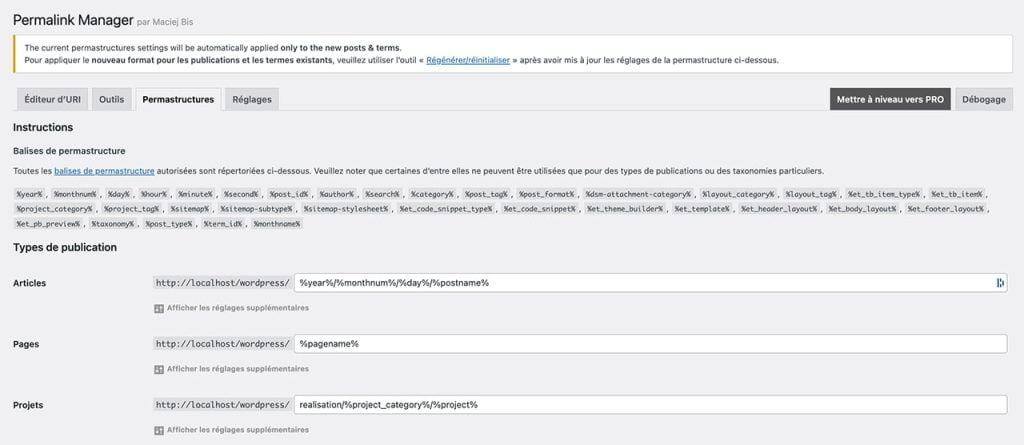
Premièrement, vous avez un message d’avertissement qui s’affiche en haut de l’écran. Ce signalement vous informe que tous les changements que vous faites seront uniquement appliqués aux nouvelles publications. Pour l’appliquer aux anciennes, nous devrons les régénérer puis réinitialiser (nous verrons cette partie dans un second temps).
Deuxièmement, vous pouvez voir toutes les balises de permastructure qu’il est possible d’ajouter à vos projets, mais aussi à vos articles et à vos pages. Si vous avez créé d’autres types de publications, avec l’extension Custom Post Type UI, vous pourrez également modifier leur URL sur cette page. Nous voyons donc qu’une balise s’appelle « %project_category%, c’est celle-ci que nous allons ajouter.
Troisièmement, nous voyons bien un champ pour nos projets. Je vous propose donc de modifier l’URL pour y ajouter le mot « realisation » au singulier (eh oui, nous serons sur la page d’une réalisation, et pas de toutes les réalisations !). Puis d’ajouter la catégorie du projet grâce à la balise %project_category%. Enfin, ajoutons le nom de notre projet.
Ce qui donnera : realisation/%project_category%/%project%
Le bouton en bas à gauche vous permet de sauvegarder les permastructures. Et c’est tout bon, vos nouvelles réalisations, auront bien leur catégorie dans leur URL !
Affecter la catégorie aux anciennes URL des projets sur Divi
Pour ceux qui avaient déjà crée des projets, vous ne verrez pas apparaître ces changements sur vos anciens projets. Vous devez donc régénérer vos URL. Pour cela, rendez-vous dans l’onglet « Outils », puis sur « Régénérer/Réinitialiser ».
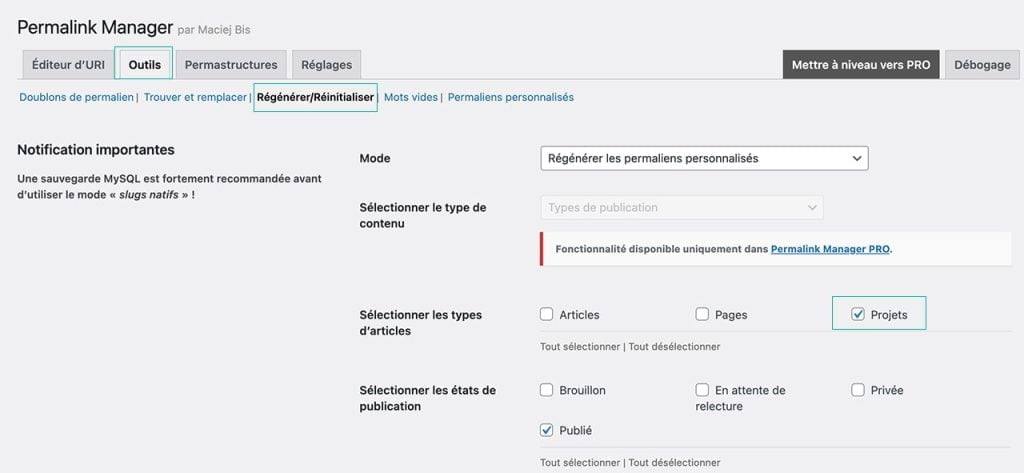
Dans la section « Sélectionner les types d’articles », décochez « Articles » puis « Pages » pour sélectionner « Projets ». Enfin, un bouton en bas vous permettra de régénérer et réinitialiser les URL de vos projets déjà existants et d’appliquer les changements que nous venons de faire.
Notre conclusion
Nous avons vu comment changer l’URL des projets sur Divi au travers de cet article. Pour y arriver, vous avez besoin de 2 choses :
- Un thème enfant pour modifier le slug des publications « projets » dans le fichier functions.php
- L’extension « Permalink Manager Lite » vous permettant d’ajouter les catégories à vos projets.
Pour toutes demandes de création de site internet, contactez-nous !

